
PyRevit структура папок
Ви вже встановили pyrevit, саме час створити своє перше розширення! Якщо ще не встановили, то можете переглянути відео на моєму каналі YouTube
Крок 1:
Стовріть папку з будь-якою назвою.Наприклад, 'MyExtensions' (в мене папка 'Blog Data' )
Крок 2:
Створіть папку та дайте назву вашому застосунку. В моєму випадку це BimApi. Також додайте '.extension' в ім'я файлу. Ця назва ніде не відображається.
Крок 3:
Створіть папку, що буде вашою панел'ю для скриптів. Ця назва відображатиметься на панелі Ревіту. Наприклад: 'MyFirstTab.tab'
Крок 4:
Всередині папки панелі створіть папку з '.panel' в назві. Це і буде панел'ю скриптів :

Крок 5:
Тепер необхідно створити безпосередньо кнопку. Створіть папку з '.pushbutton' в назві:
Крок 6 :
Додайте ваш скрипт! PyRevit необхідний файл 'script.py', щоб запустити застосунок. Icon.png це іконка скрипта в Revit. Необхідний розмір 96x96 пікселів:
Крок 7 Фінальний:
Відкрийте Pyrevit - Settings - Add Folder - (тут необхідно вибрати папку де знаходиться 'вашзастосунок.extension') - Save Setting and Reload.
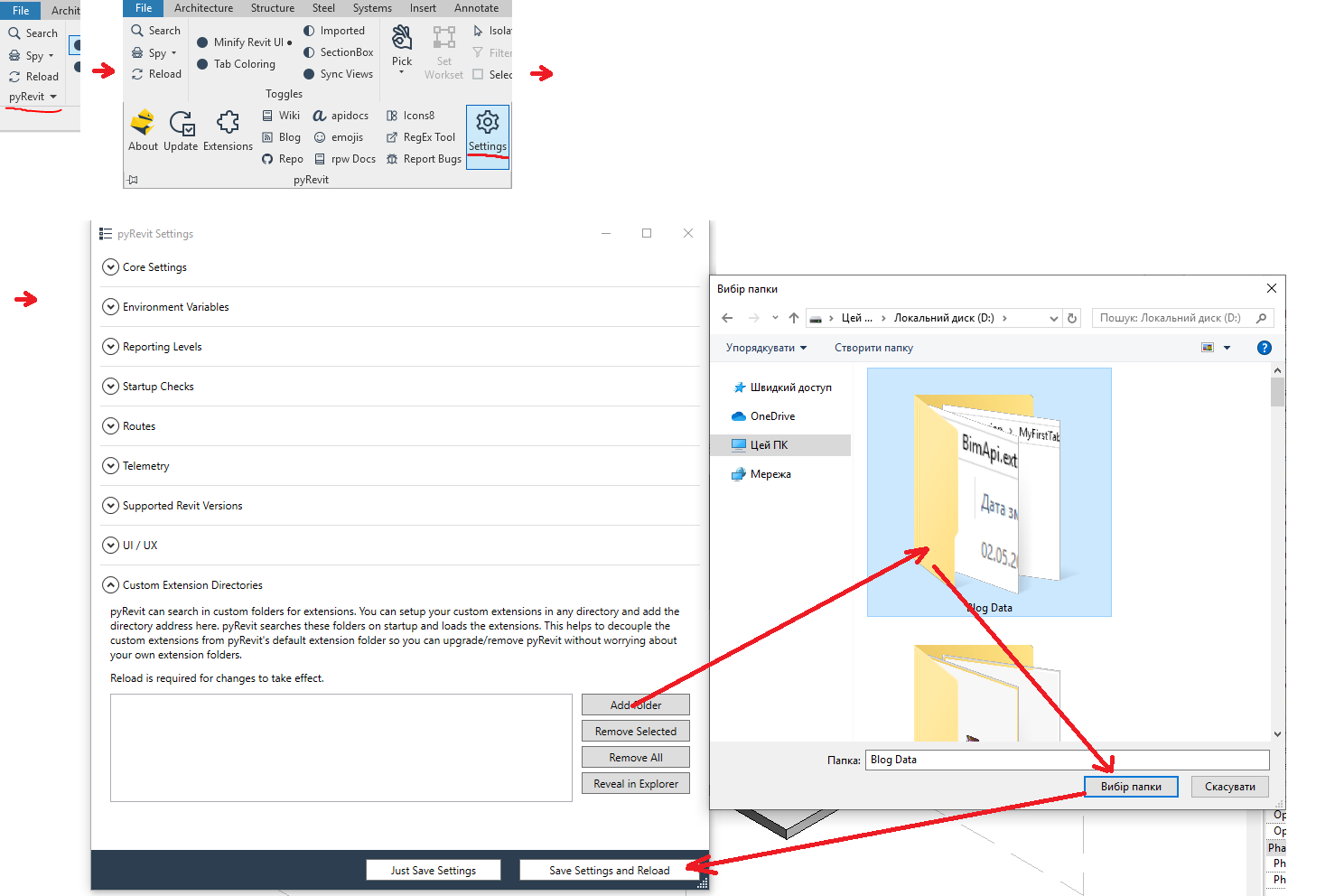
Вітаю! Все зроблено!
Короткий підсумок в одному зображенні:

Наступного разу поговоримо про всі можливі способи групування кнопок





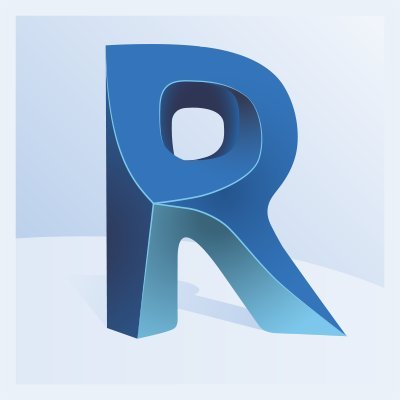
Коментарії(0)